Slideshow Maker制作相片幻灯片教程
时间:2018-01-31 16:02:53 作者:Joe 浏览量:32
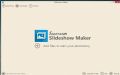
许多网友向小编反映不知道怎么使用IceCream Slideshow Maker?哪里有IceCream Slideshow Maker的使用教程?今天极速小编为大家提供一个使用教程,希望对大家有帮助!首先我们下载IceCream Slideshow Maker(下载地址:http://www.jisuxz.com/down/51993.html)。下载文件,安装完成后点击IceCream Slideshow Maker的桌面快捷方式:打开IceCream Slideshow Maker :

IceCream Slideshow Maker是一款幻灯片编辑软件。使用IceCream Slideshow Maker可以将图片编辑成幻灯片,操作简单,使用鼠标点击即可完成编辑流程,拥有大量的幻灯片特效,是各位DIY制作电子相册的好帮手;
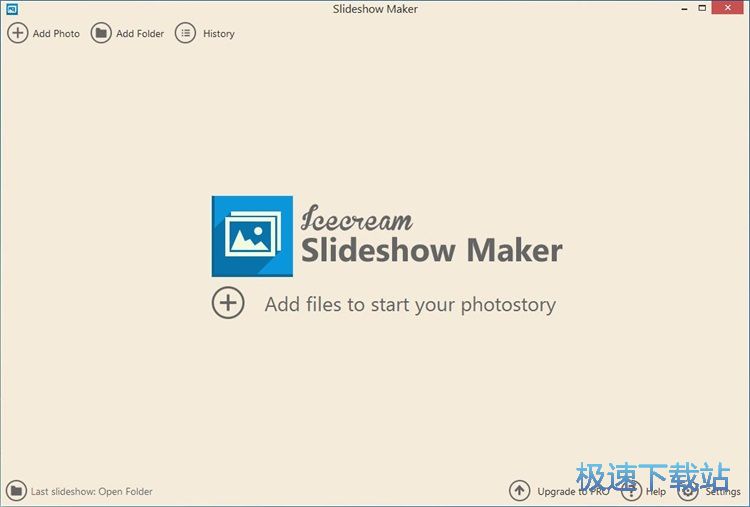
这次极速小编就教大家怎么使用IceCream Slideshow Maker制作相片幻灯片。点击IceCream Slideshow Maker主界面中间的“Add files to start your photostory”打开图片文件选择窗口,按照图片文件的存放路径找到图片文件,选中图片后点击[打开]就可以使用IceCream Slideshow Maker打开图片了;
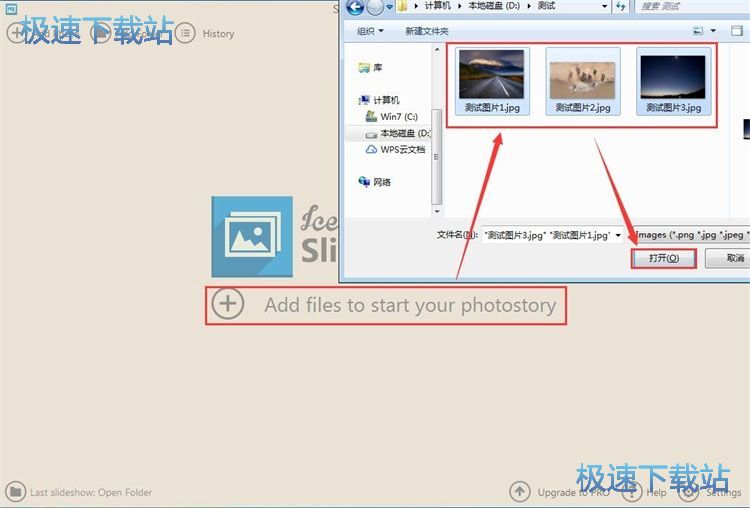
打开图片后IceCream Slideshow Maker会自动进入编辑界面。IceCream Slideshow Maker会为幻灯片自动添加片头,选择照片中间的“Transition”,在展开菜单中选择照片转换的效果。选择完成之后可以在右边的预览窗口中查看效果;
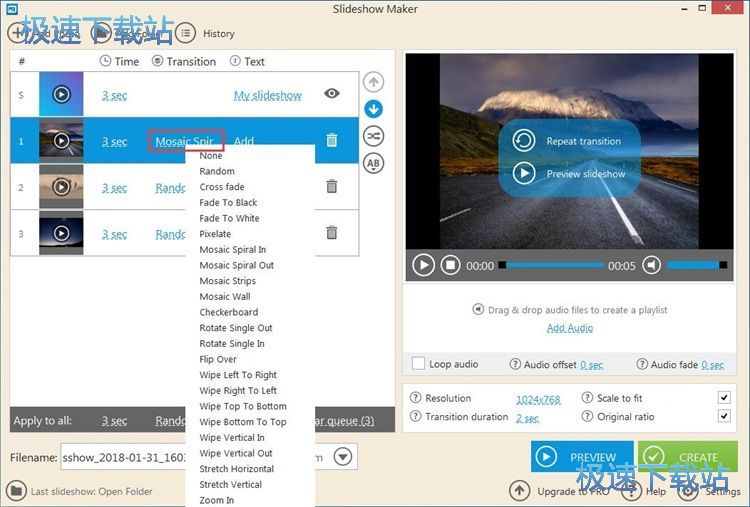
如果觉得麻烦的话,IceCream Slideshow Maker会为相片转换选择随机效果。转换效果设置好之后,点击右下角的绿色[CREATE],就可以生成幻灯片相册了;
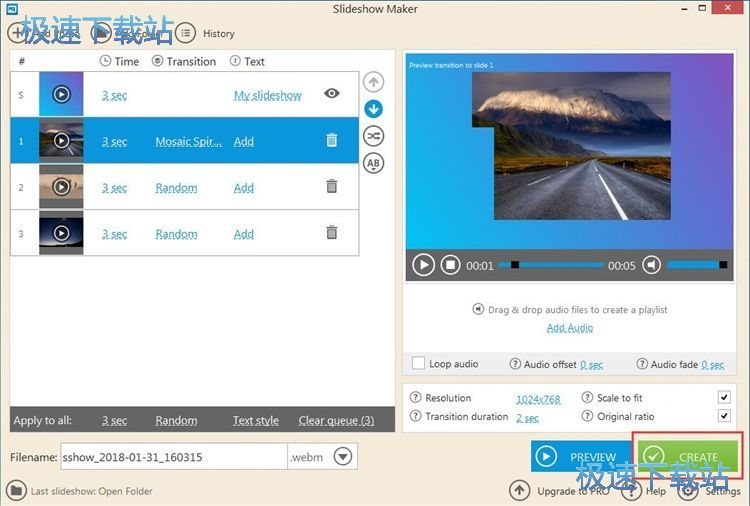
生成完成,这时候IceCream Slideshow Maker会有弹窗提醒“slideshow is created”,点击[OPEN FOLDER]就可以打开幻灯片存放的文件夹。
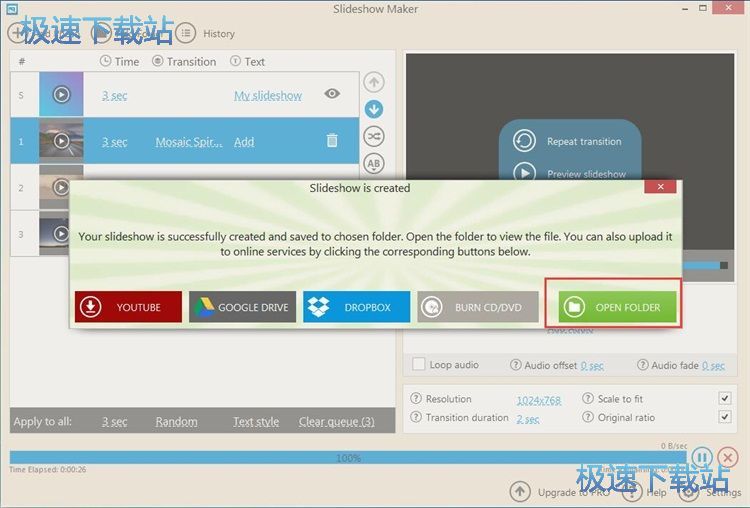
IceCream Slideshow Maker的使用方法就讲解到这里,希望对你们有帮助,感谢你对极速下载站的支持!
IceCream Slideshow Maker 3.49 中文版
- 软件性质:国外软件
- 授权方式:共享版
- 软件语言:多国语言
- 软件大小:20057 KB
- 下载次数:318 次
- 更新时间:2019/3/29 21:58:41
- 运行平台:WinAll...
- 软件描述:Icecream Slideshow Maker是一款免费简单易用的照片幻灯片视... [立即下载]
相关资讯
相关软件
- 怎么将网易云音乐缓存转换为MP3文件?
- 比特精灵下载BT种子BT电影教程
- 土豆聊天软件Potato Chat中文设置教程
- 怎么注册Potato Chat?土豆聊天注册账号教程...
- 浮云音频降噪软件对MP3降噪处理教程
- 英雄联盟官方助手登陆失败问题解决方法
- 蜜蜂剪辑添加视频特效教程
- 比特彗星下载BT种子电影教程
- 好图看看安装与卸载
- 豪迪QQ群发器发送好友使用方法介绍
- 生意专家教你如何做好短信营销
- 怎么使用有道云笔记APP收藏网页链接?
- 怎么在有道云笔记APP中添加文字笔记
- 怎么移除手机QQ导航栏中的QQ看点按钮?
- 怎么对PDF文档添加文字水印和图片水印?
- 批量向视频添加文字水印和图片水印教程
- APE Player播放APE音乐和转换格式教程
- 360桌面助手整理桌面图标及添加待办事项教程...
- Clavier Plus设置微信电脑版快捷键教程
- 易达精细进销存新增销售记录和商品信息教程...












